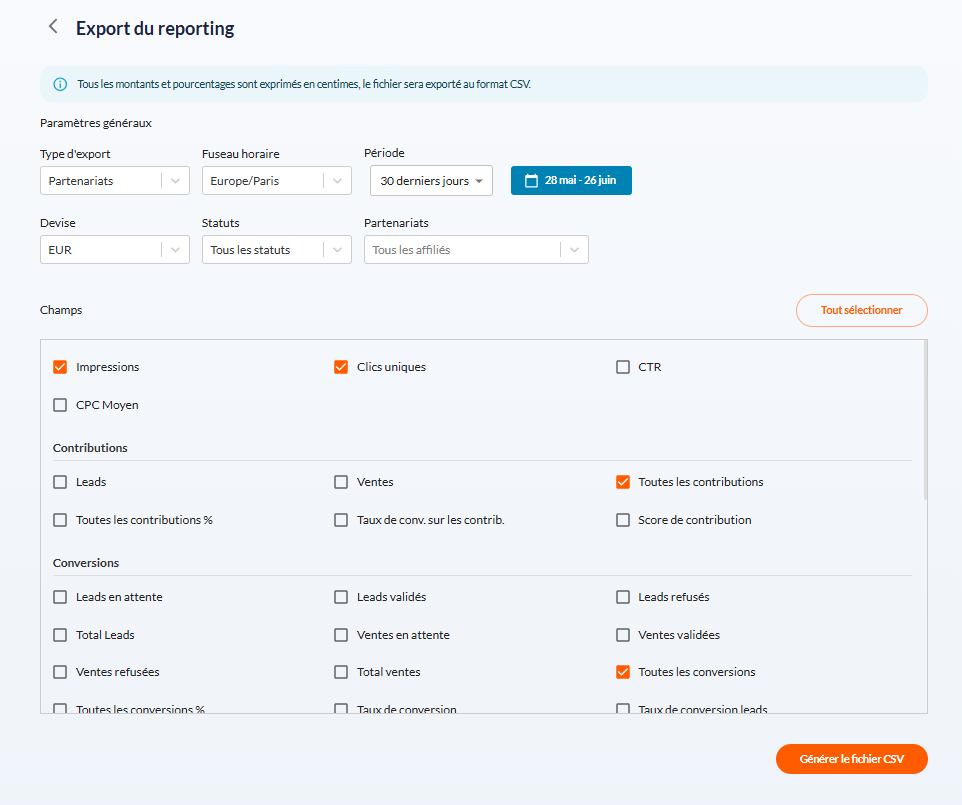Accès : Gestion des programmes > Reporting
Le Reporting : l’outil clé pour analyser vos performances
Le module Reporting est votre meilleur allié pour comprendre, en temps réel, l’impact de votre programme d’affiliation. En un coup d’œil, vous identifiez qui génère des ventes, quelles créations captent l’attention et où concentrer vos efforts marketing. Toutes les données essentielles (clics, conversions, chiffre d’affaires, commissions, etc.) s’actualisent automatiquement pour guider vos décisions.
Grâce à des KPI stratégiques comme le taux de conversion et le ROI, vous mesurez la rentabilité de vos actions et ajustez votre budget au bon endroit. Besoin de partager vos analyses ? Sauvegardez un rapport personnalisé ou exportez-le en deux clics.
Découvrir le tableau de bord
À l’ouverture, le tableau de bord affiche les 30 derniers jours et met en avant six KPI : Clics, Conversions, Taux de conversion, Commissions, CA et ROI. Cliquez simplement sur celui qui vous intéresse pour adapter la courbe.
Vous y retrouvez :
– Une rangée de KPI pour visualiser instantanément vos chiffres clés ;
– Une courbe interactive qui illustre l’évolution du KPI sélectionné ;
– Trois raccourcis : Gérer les rapports (icône orange), Télécharger CSV (icône bleue) et le sélecteur de devise.
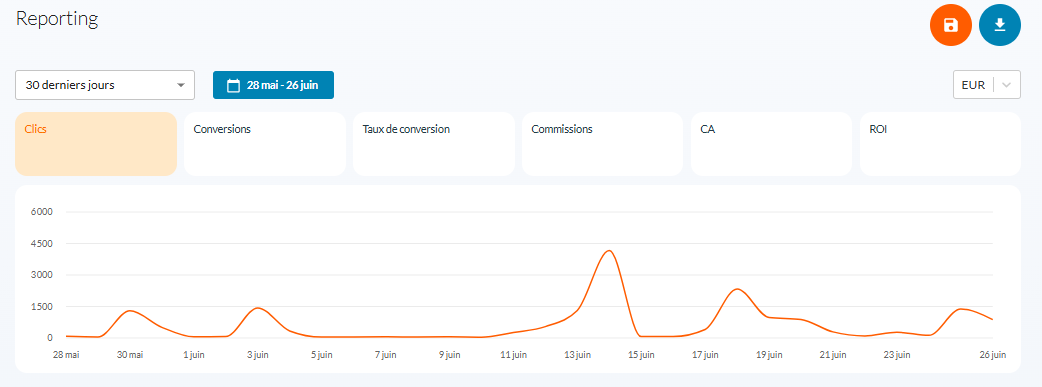
À tout moment, affinez votre analyse en changeant la période (jour, semaine, mois ou dates personnalisées), la devise ou la granularité (vue quotidienne, hebdomadaire ou mensuelle).
Interpréter la courbe de performance
La courbe centrale retrace l’historique de vos performances. Un simple clic suffit pour passer d’un indicateur à l’autre : clics, conversions, chiffre d’affaires, etc. Survolez un point pour afficher la valeur précise et son évolution par rapport à la période précédente ; utilisez enfin le sélecteur de dates pour zoomer sur un événement ou un pic d’activité.
Des actions rapides pour aller à l’essentiel
Gérer les rapports (icône orange) enregistre vos filtres et indicateurs dans une vue que vous retrouverez dans Rapports sauvegardés. Donnez-lui un nom clair (ex. : Bilan T2) et rechargez-la ou partagez-la à tout moment. Télécharger CSV (icône bleue) ouvre immédiatement la page d’export, où vous choisissez les champs à inclure avant de récupérer votre fichier.
Plonger dans le détail des performances
Sous la courbe, le tableau se divise en quatre onglets pour une lecture à 360° :
- Partenariats – Classe vos éditeurs par performance générale : idéal pour repérer en un clin d’œil les partenaires à fort potentiel.
- Éléments pubs – Analyse les performances chaque bannière afin de savoir quels visuels ou formats génèrent le plus d’engagement.
- Règles – Classe votre chiffre d’affaires par règle de commission (nouveaux clients, ventes totales, etc.) pour comprendre ce qui rapporte vraiment.
- Produits – Mesure les résultats des tests produits issus de la marketplace produit et identifie les best-sellers qui convertissent le mieux.
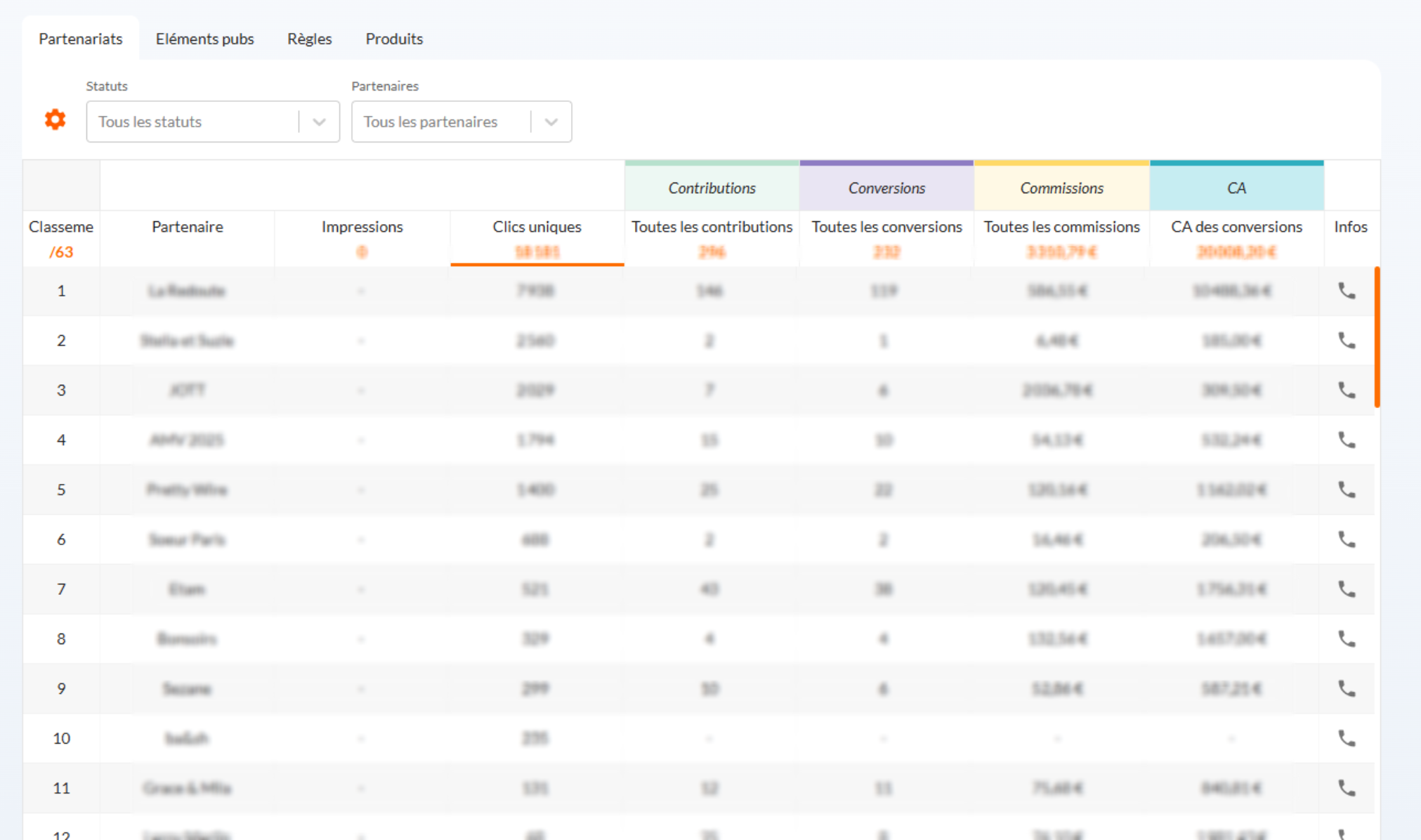
Une icône téléphone à droite de chaque ligne ouvre la fiche contact du partenaire pour un échange immédiat.
Astuce : cliquez sur un en-tête de colonne pour trier. Si la colonne est vide, le tri par défaut se fait sur les clics.
Plus de granularité ?
Besoin d’un regard encore plus précis ? Cliquez sur l’icône engrenage pour ouvrir « Personnalisez votre reporting ». Sélectionnez ou retirez les indicateurs (Clics uniques, CTR, Conversions, Commissions, CA, ROI…) : le tableau se met à jour instantanément pour une vue sur-mesure.
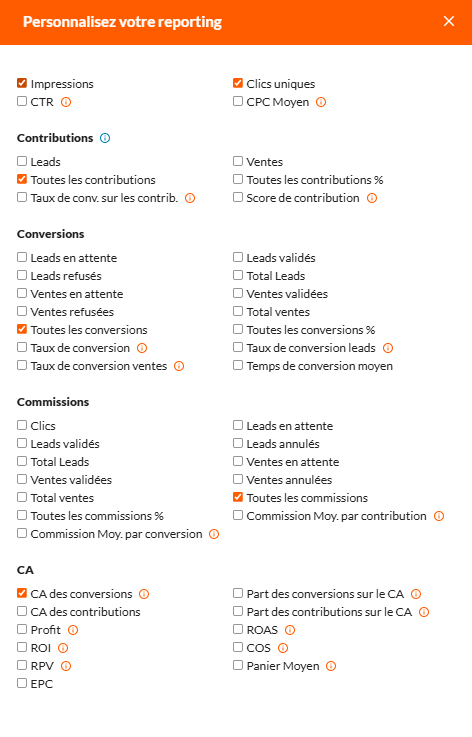
Les indicateurs clés à suivre
• Clics : visites générées par vos liens affiliés.
• Conversions : actions validées (ventes, leads…).
• Taux de conversion : ratio conversions / clics.
• Commissions : montant versé à vos partenaires.
• CA : chiffre d’affaires généré par l’affiliation.
• ROI : retour sur investissement global.
Exporter vos données
Depuis la page d’export, choisissez le périmètre (Partenariats, Règles, Produits…), la période et les champs à inclure, puis cliquez sur Générer le fichier CSV.